3.3. Adición de predefinidos de metadatos IPTC
Creación de predefinidos de metadatos IPTC in advance means that they can be added as a batch at, or after, the import stage.
Up to 50 IPTC metadata presets can be saved.
3.3.1. Creación de predefinidos de metadatos IPTC
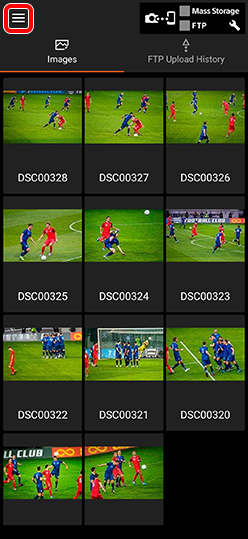

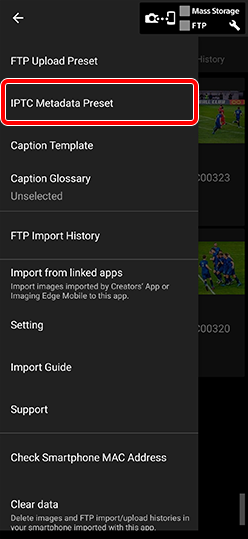

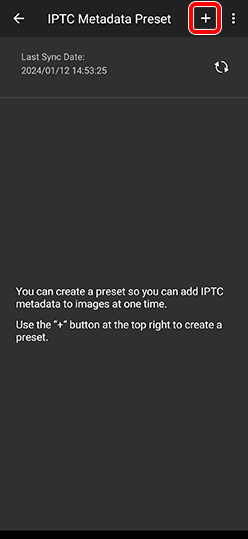

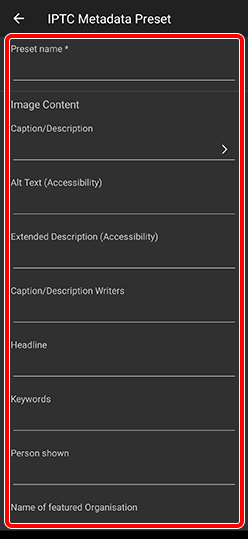
3.3.2. Creación de predefinidos de metadatos IPTC en un PC e importación de los mismos
Los datos IPTC que han sido creados en un PC utilizando la app [IPTC Metadata Presets] se pueden importar a la app del smartphone como “archivo xmp”.
> Soporte para IPTC Metadata Preset
Para Android
- Conecte el smartphone al PC y guarde el archivo xmp requerido en el smartphone.
- Vaya a Menu
 > [IPTC Metadata Presets] >
> [IPTC Metadata Presets] >  > [Import xmp file], seleccione el archivo que ha sido guardado en el smartphone, e impórtelo o guárdelo como predefinido de metadatos IPTC.
> [Import xmp file], seleccione el archivo que ha sido guardado en el smartphone, e impórtelo o guárdelo como predefinido de metadatos IPTC.
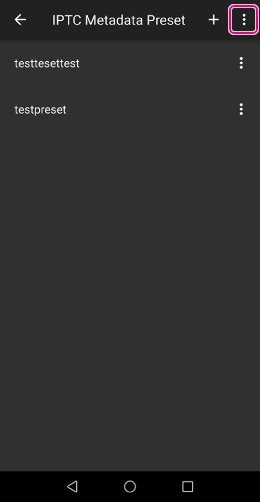

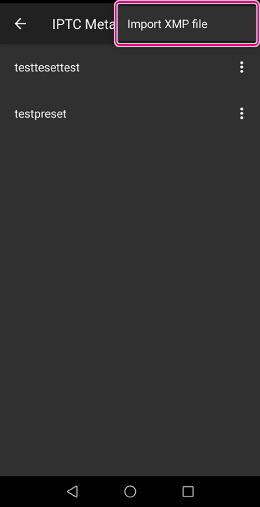
Para iOS
- Envíe el archivo xmp requerido al smartphone como adjunto de e-mail, o utilizando AirDrop.
- Después de recibir el archivo en el smartphone, toque (para Gmail, toque un momento) y abra el archivo en Transfer and Tagging. Impórtelo y guárdelo como predefinido de metadatos IPTC.
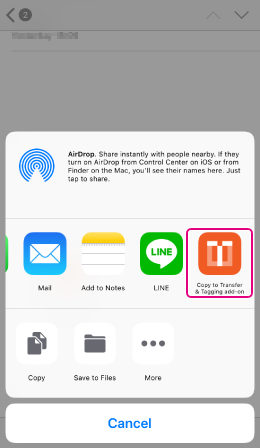
Observación:
Activar [Embed IPTC Metadata when Importing] le permite añadir lotes de metadatos IPTC cuando importa imágenes.
Seleccione los metadatos IPTC que quiere añadir en [Setting] > [Embed IPTC Metadata when Importing] (Integrar metadatos IPTC al importar).Nota:
- Las etiquetas siguientes no se podrán importar si el “archivo xmp” de datos IPTC ha sido creado utilizando IPTC Metadata Preset.
Licensing
- [Items]
- Copyright owner
- Image Creator
Models, Properties, and Artwork
- [Items]
- Additional Model Info
- Model age
- Las etiquetas siguientes no se podrán importar si el “archivo xmp” de datos IPTC ha sido creado utilizando IPTC Metadata Preset.
3.3.3. Integración, edición y exportación automáticas de valores predefinidos de metadatos IPTC
- 1. Seleccione
 (Menu) en la parte superior izquierda de la pantalla > [IPTC Metadata Preset].
(Menu) en la parte superior izquierda de la pantalla > [IPTC Metadata Preset]. - Toque
 (Setting) a la derecha de un nombre de valor predefinido de su elección y, a continuación, seleccione la acción que desee llevar a cabo.
(Setting) a la derecha de un nombre de valor predefinido de su elección y, a continuación, seleccione la acción que desee llevar a cabo.
- En iOS, toque el nombre de un valor predefinido.
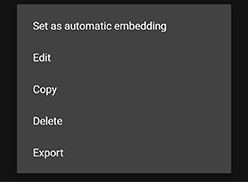
Cuando se habilita la integración automática, los valores predefinidos de metadatos IPTC se integran automáticamente en imágenes importadas. Esto también se puede configurar seleccionando Menu > [Setting] > [Import].
Edite, copie y borre predefinidos de metadatos IPTC.
Después de exportar valores predefinidos de metadatos IPTC a un archivo XMP, puede compartirlos con dispositivos móviles que usen otras cuentas. Transfiera el archivo XMP exportado a un dispositivo móvil en el que desee importarlo y, a continuación, siga las instrucciones en 3.3.2. para importarlo.
3.3.4. Visualización de metadatos IPTC
Puede seleccionar hasta tres elementos de metadatos IPTC para mostrar en la vista general de imágenes y en el historial de subidas.
- Seleccione
 (Menu) en la parte superior izquierda de la pantalla > [Setting] > [Metadata Display].
(Menu) en la parte superior izquierda de la pantalla > [Setting] > [Metadata Display]. - Seleccione hasta tres elementos de metadatos para mostrar.
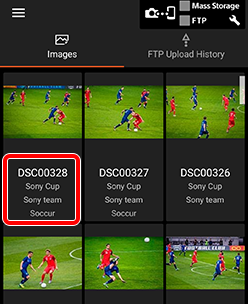
3.3.5. Sincronización en la nube de valores predefinidos de metadatos IPTC
Los valores predefinidos de metadatos IPTC se sincronizan automáticamente con los datos en la nube (Creators’ Cloud). Los datos se comparten entre dispositivos que usen la misma cuenta.
- El ajuste [Set as automatic embedding] no está sincronizado.
- Puede compartir datos con dispositivos que usen una cuenta diferente mediante las funciones de importación y exportación en línea. > 4.2. Cómo utilizar la función online
- Es posible que las funciones en la nube no se admitan en algunos países o regiones, por lo que estas funciones podrían no estar disponibles.
3.3.6. Ajustes de campos de metadatos IPTC y ajustes de tecla de método abreviado
- Seleccione Menú
 en la parte superior izquierda de la pantalla > [Setting] > [Edit Metadata].
en la parte superior izquierda de la pantalla > [Setting] > [Edit Metadata]. - Seleccione los ajustes deseados.
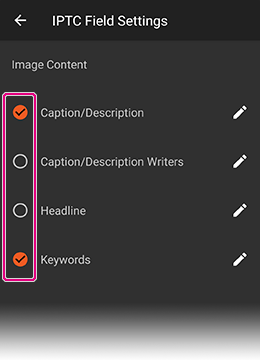
Puede editar el campo de los metadatos que va a usar y ocultar los campos que no va a usar.
Desmarque los elementos que quiera ocultar.
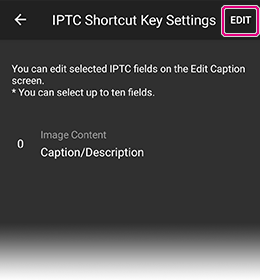
Puede aumentar el número de campos que puede editar en la pantalla de edición de anotación hasta un máximo de 10.
Después de seleccionar [IPTC Shortcut Key Settings], toque [Edit] en la parte superior derecha de la pantalla, marque el campo que quiera añadir y finalmente toque [Done] en la parte superior derecha.
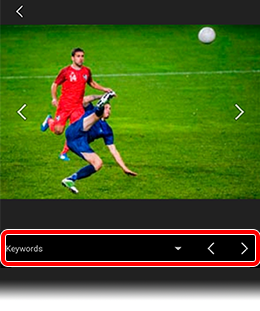
Área de visualización de método abreviado IPTC
Exportación e importación de ajustes de campos y ajustes de tecla de método abreviado
Puede exportar e importar los ajustes de campos IPTC y los ajustes de tecla de método abreviado y después compartirlos con otros dispositivos móviles.
Utilice esta función cuando haya adquirido un smartphone de sustitución o cuando comparta metadatos que haya creado con otra persona.
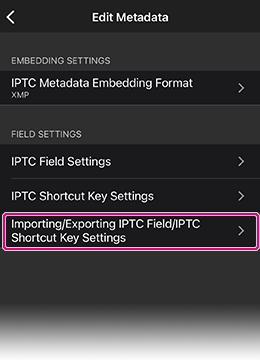
- Seleccione Menú
 en la parte superior izquierda de la pantalla > [Setting] > [Edit Metadata] > [Importing/Exporting IPTC Field/IPTC Shortcut Key Settings].
en la parte superior izquierda de la pantalla > [Setting] > [Edit Metadata] > [Importing/Exporting IPTC Field/IPTC Shortcut Key Settings]. - Seleccione el método de transferencia a otro dispositivo (e-mail etc.).
- Los datos se guardarán en el formato JSON.
- Reciba el archivo JSON que quiere importar por e-mail u otro método.
- Seleccione Menú
 en la parte superior izquierda de la pantalla > [Setting] > [Edit Metadata] > [Importing/Exporting IPTC Field/IPTC Shortcut Key Settings].
en la parte superior izquierda de la pantalla > [Setting] > [Edit Metadata] > [Importing/Exporting IPTC Field/IPTC Shortcut Key Settings]. - Seleccione el archivo JSON que ha recibido.
Sincronización en la nube de ajustes de campos y ajustes de métodos abreviados
Los ajustes de campos y los ajustes de métodos abreviados se sincronizan automáticamente con los datos en la nube (Creators’ Cloud). Los datos siguientes se comparten entre dispositivos que usen la misma cuenta.
- Cambios en los nombres de los ajustes de campos de IPTC y las preferencias de mostrar/ocultar
- Ajustes de métodos abreviados de IPTC
- Es posible que las funciones en la nube no se admitan en algunos países o regiones, por lo que estas funciones podrían no estar disponibles.